
雲爸經常搞丟手機,因為評測工作的關係,身上會帶著3支以上的手機出門
有時候覺得口袋有東西就離開,回家一掏才發現少一支
幸好,Google Android 也有尋找手機的功能,現在教你怎麼找回手機
尋找遺失的 Android 裝置、鎖定裝置或清除其中的資料
假設你今天不慎遺失 Android 手機、平板電腦或 Wear OS 手錶時
你可以透過以下方法尋找手機、或是鎖定、清除資料。
但前提是
1. 你要在手機裡頭登入Google 帳號 (當然你一定會登入,不然沒辦法用Android 手機)
2. 登入Google 帳號後,系統會自動開啟「尋找我的裝置」功能。
3. 手機本身要開機、要連網 (4G or WiFi)
4. 要有開啟定位功能
5. 已經開啟「尋找我的裝置
接著就簡單了
只要打開網頁 www.google.com,搜尋「尋找我的手機」
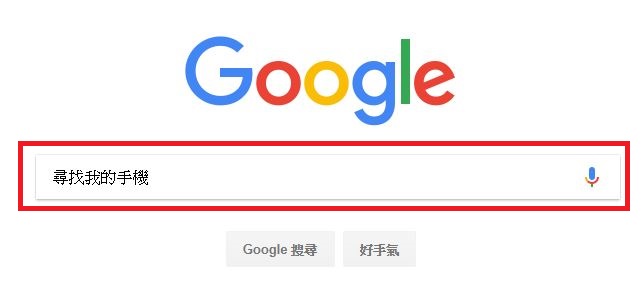
就會出現這個畫面,此時你登入過的手機會列在這邊
此時你可以看著地圖,找一下到底掉在哪邊,並啟動手機鈴聲,或按下找回
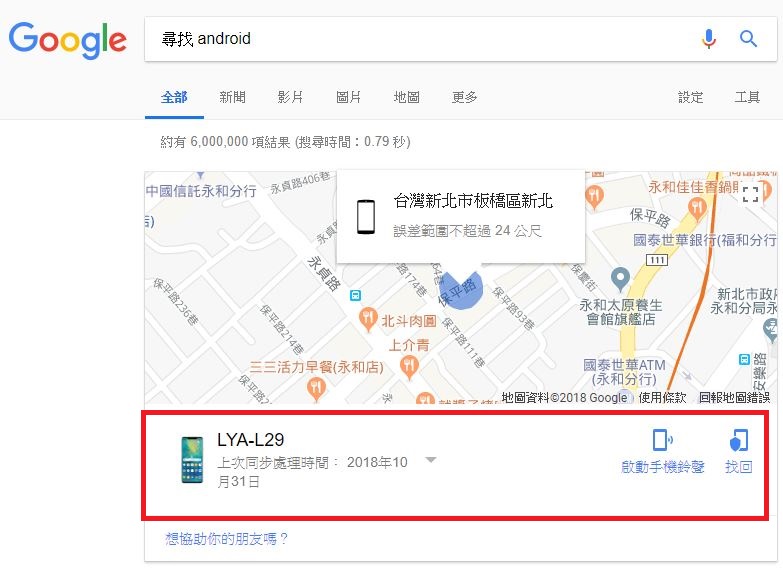
但若是你可能遺失在國外,裡面又有非常多的私密資料,絕對不能洩漏的話
就只能狠下心,遠端清除手機資料了
從遠端尋找、鎖定裝置或清除其中資料
- 前往 android.com/find 並登入您的 Google 帳戶。
- 如果您擁有多個裝置,請在畫面頂端按一下遺失的裝置。
- 如果遺失的裝置上有多個使用者設定檔,請登入主要設定檔所使用的 Google 帳戶。瞭解使用者設定檔。
- 遺失的裝置會收到一則通知。
- 在地圖上查看裝置所在位置相關資訊。
- 系統會提供概略位置,但可能不夠精確。
- 如果系統找不到您遺失的裝置,會顯示該裝置最近一次的已知位置 (如果有的話)。
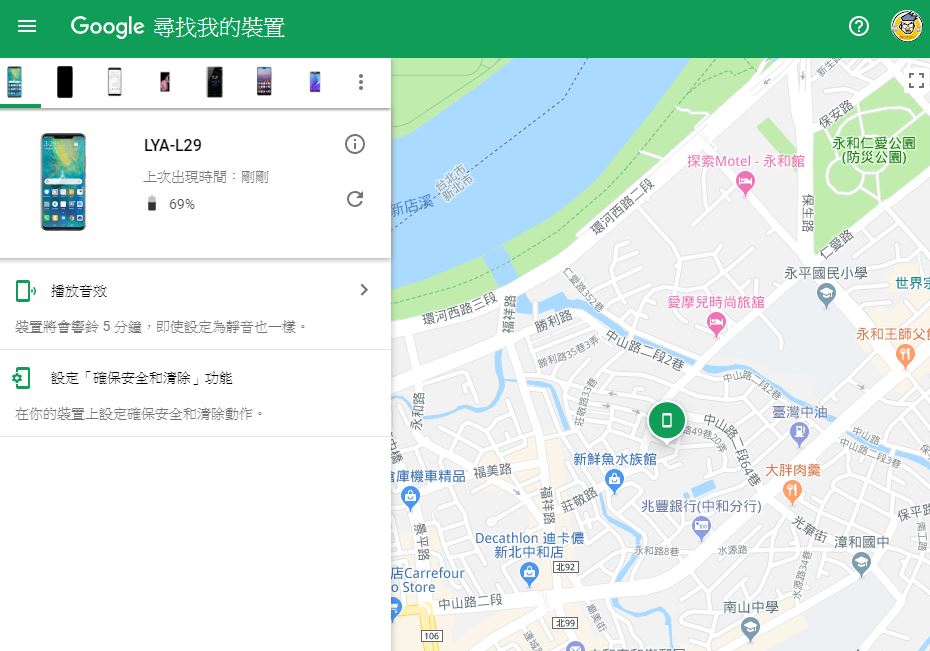
當你按下《確保裝置安全》,你遺失的手機就會被鎖定螢幕,並登出Google帳號
並且顯示你留下的訊息、以及可聯絡的電話號碼,讓撿到你手機的人能夠回撥電話給妳
請不要留你遺失的那一支手機號碼…..
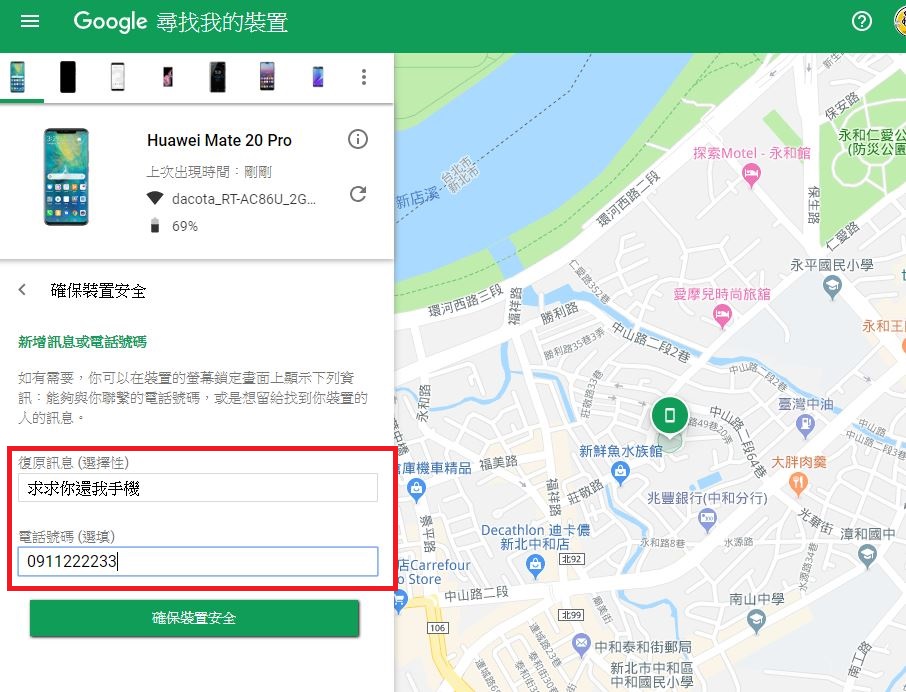
這時候手機會出現這個畫面,手機只剩回撥電話給妳的功能
此時可以持續追蹤手機,直到手機沒電
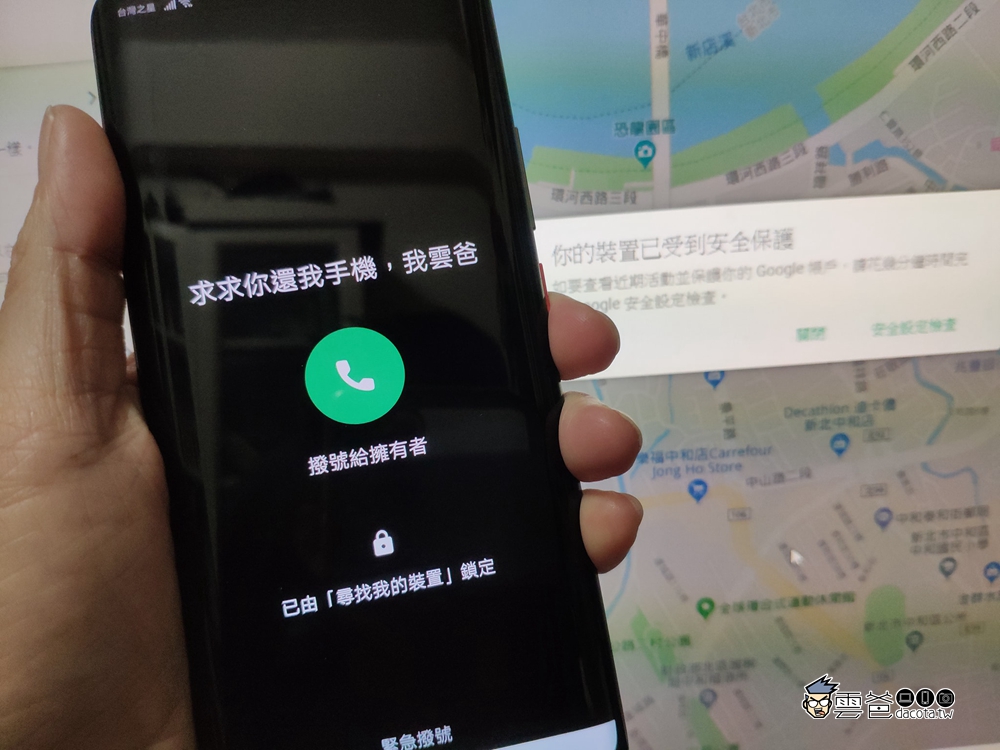
但若是按下清除裝置,那手機就會被回復原廠設定,然後就追蹤不到囉
- 清除 – 永久清除裝置上的所有資料 (但可能無法刪除 SD 卡上的資料)。
- 如果您在清除資料之後找到裝置,很有可能需要輸入您的 Google 帳戶密碼才能再次使用該裝置。
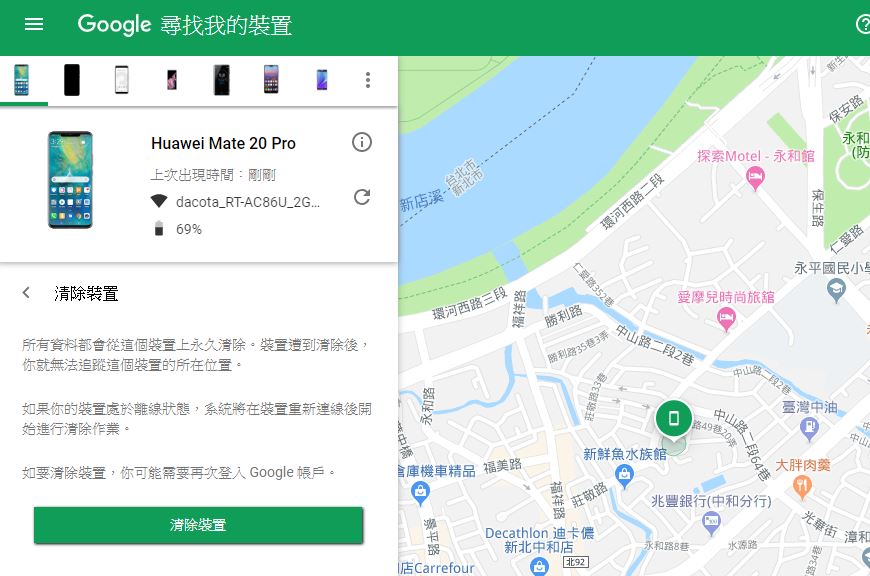

喜歡這篇文章的話,請幫這篇文章點個讚,或者到 雲爸的3C學園按個讚,快速得到最新的文章喔
有任何疑問,歡迎加入《3C問題互助團》社團這裡可以讓大家互相討論手機、電腦問題
不定時我也會在這邊舉辦抽獎,歡迎一起來聊聊


發佈留言